3 способа удалить фон с изображения на Mac
У вас есть фотография, на которой вы хотели бы сохранить основной фокус, объект, но убрать все остальное? Вам не нужен сторонний фоторедактор, чтобы сделать это на macOS. Вместо этого мы покажем вам встроенные способы удаления фона с изображения на Mac.
Вы можете удалить фон на фотографии с помощью приложения «Фотографии», быстрого действия Finder или приложения «Просмотр». У каждого метода есть ограничения, поэтому ознакомьтесь с ними и выберите наиболее подходящий для вас.
Программы для Windows, мобильные приложения, игры - ВСЁ БЕСПЛАТНО, в нашем закрытом телеграмм канале - Подписывайтесь:)
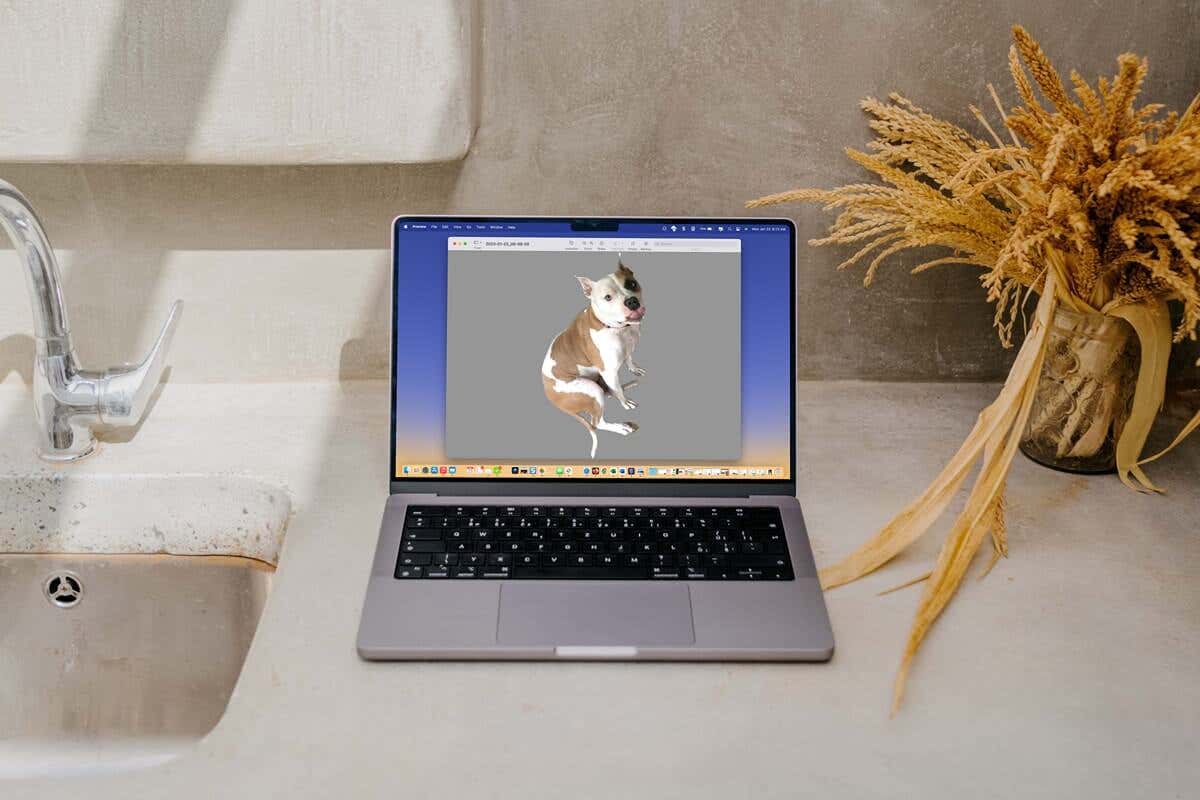
Используйте фотографии для удаления фона изображения
Представленный с macOS Ventura, вы можете удалить фон изображения а затем вставьте оставшуюся часть, где вам нравится. Например, вы можете вставить его в электронное письмо или текстовое сообщение.
- Откройте приложение «Фотографии» на Mac и дважды щелкните фотографию, чтобы увеличить ее.
- Щелкните изображение правой кнопкой мыши и переместите курсор на Копировать тему. Когда вы это сделаете, вы увидите белую движущуюся рамку вокруг вашего объекта на фотографии. Затем выберите «Копировать тему» в меню.
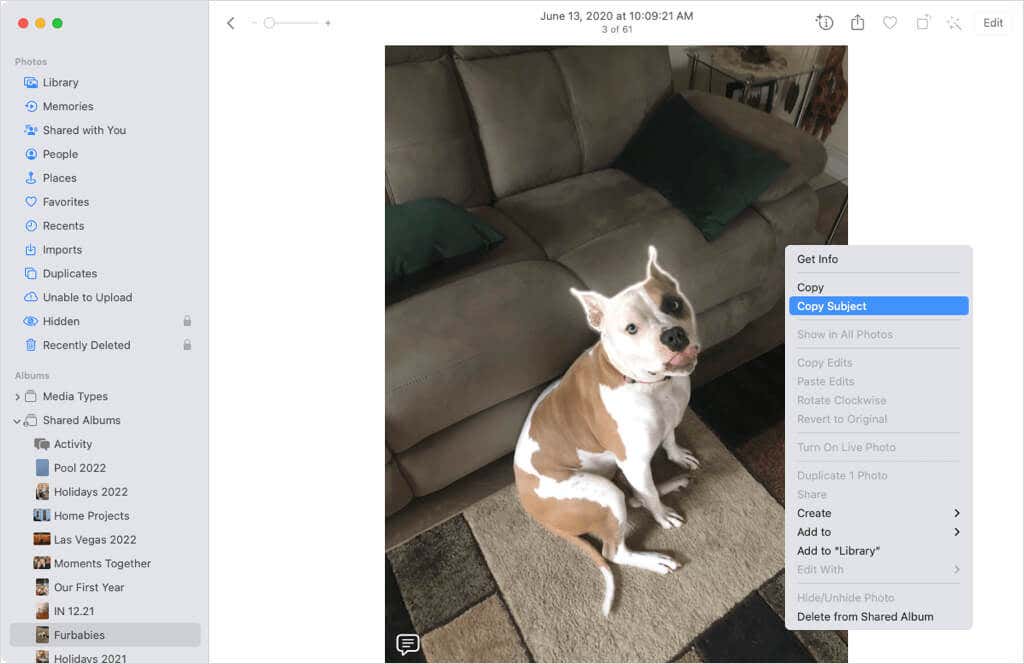
- Это помещает изображение в буфер обмена. Выберите место, куда вы хотите поместить скопированный объект. Затем выберите «Правка» > «Вставить» в строке меню, используйте сочетание клавиш Command + V или примените действие вставки конкретного приложения.
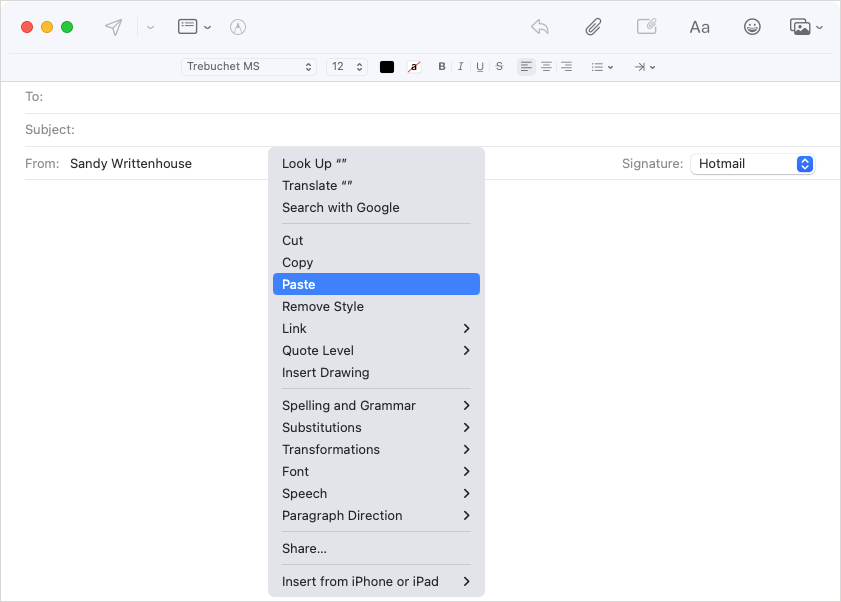
- Затем вы увидите, что ваше изображение вставлено без фона.
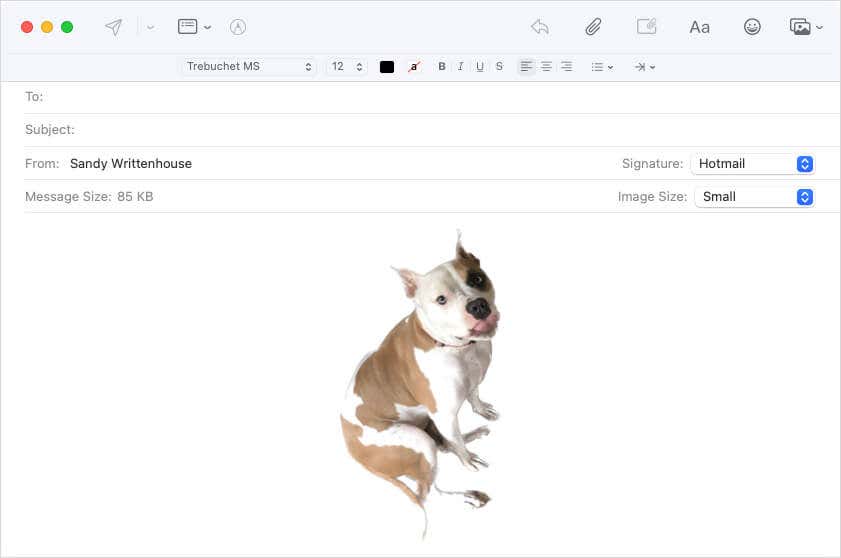
Преимущество этого метода в том, что вы можете без усилий удалить фон изображения и сохранить исходную фотографию нетронутой. Однако вам нужно куда-то вставить изображение, что не всегда может быть идеальным.
Используйте Finder для удаления фона изображения
Еще одним обновлением macOS Ventura стало добавление быстрого действия в Finder для удаления фона фотографии.
- Щелкните правой кнопкой мыши или удерживайте клавишу Control и выберите файл изображения. Затем перейдите к «Быстрые действия», чтобы отобразить всплывающее меню. Если изображение находится в папке, вы также можете выбрать «Дополнительно» на панели инструментов под окном предварительного просмотра справа.
- Выберите «Удалить фон» в меню.
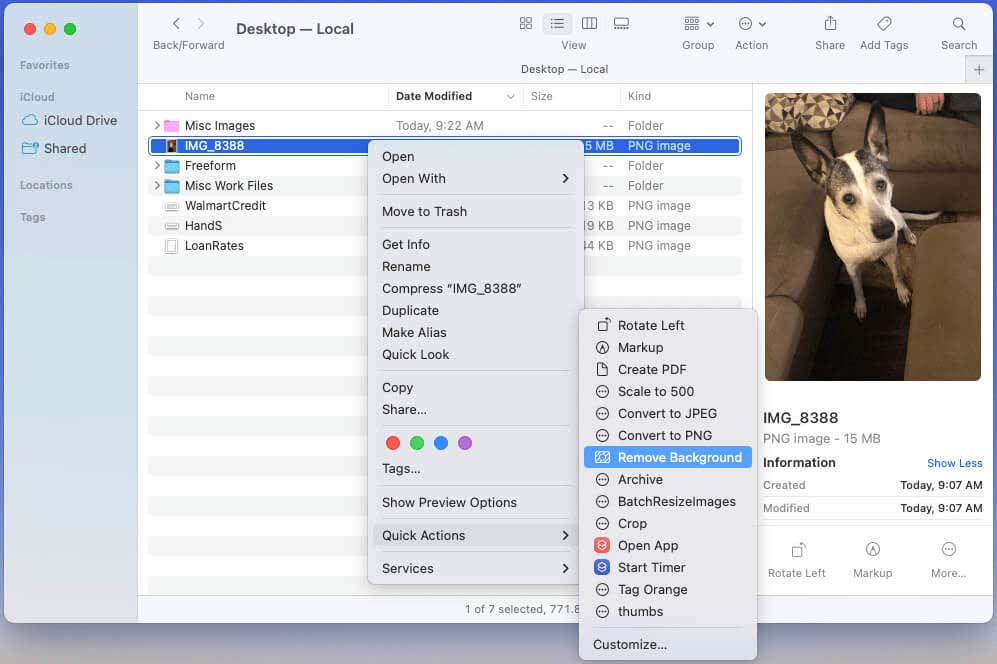
- Если вы не видите этот параметр, выберите «Настроить» в нижней части списка «Быстрые действия».
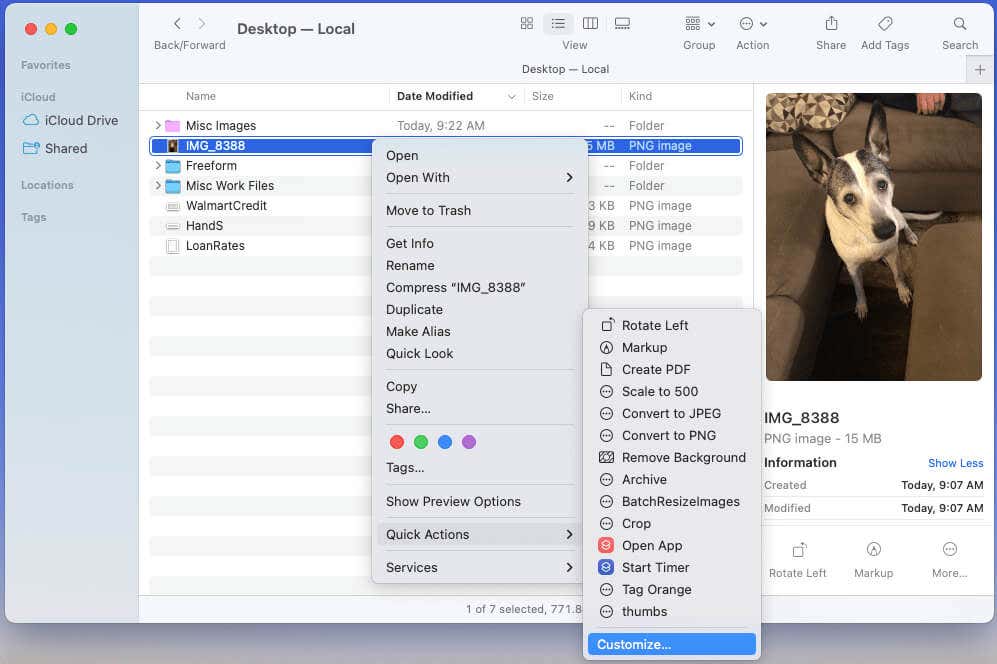
- Затем установите флажок «Удалить фон» и выберите «Готово». Затем вы увидите действие в списке быстрых действий.
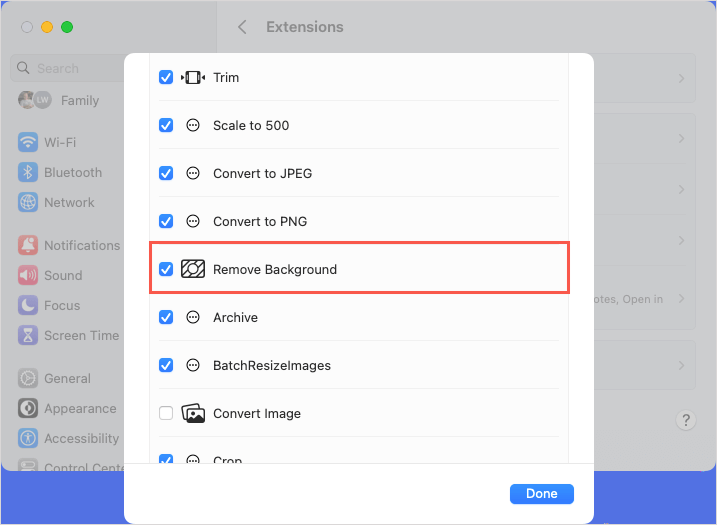
- После того, как вы выберете Быстрое действие «Удалить фон», вы увидите новое изображение, созданное в той же папке, только с темой и без фона.
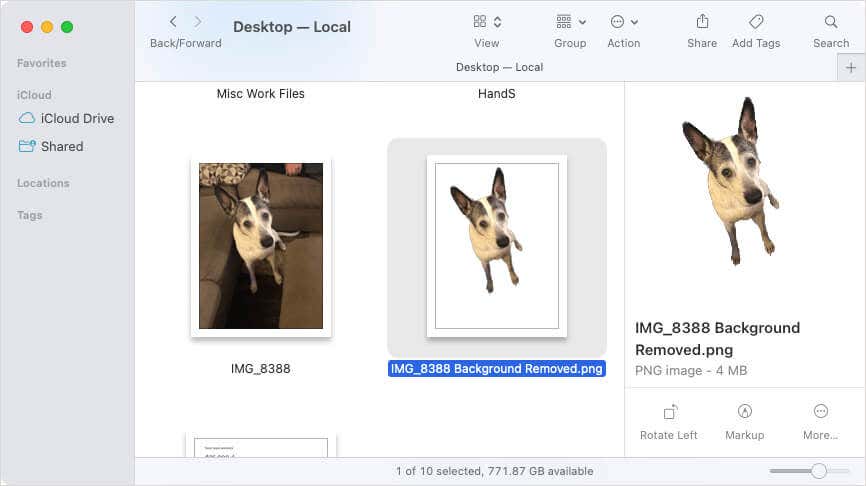
Этот метод дает вам еще один быстрый способ удалить фон изображения. Единственным недостатком является то, что это не всегда точно. Например, вы можете пропустить часть объекта в конечном продукте, например хвост собаки или конский хвост девушки.
Используйте предварительный просмотр для удаления фона изображения
Если вы хотите быть более точным при удалении фона изображения, вы можете использовать приложение Preview. Вот два разных способа сделать это в Preview.
Отследить предмет
Этот первый метод позволяет вам отследить ту часть, которую вы хотите сохранить, и удалить остальную часть с помощью инструмента Smart Lasso.
- Откройте изображение в режиме предварительного просмотра и выберите «Разметка» на панели инструментов.
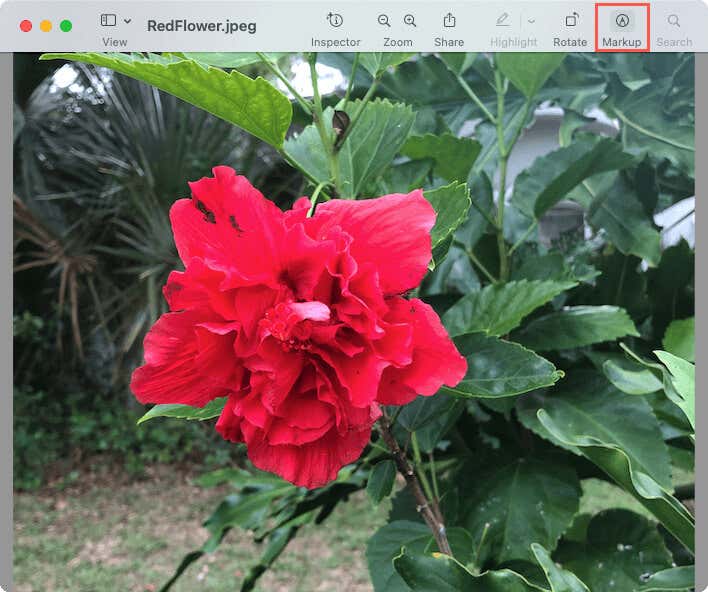
- Выберите стрелку раскрывающегося списка для кнопки «Инструменты выделения» и выберите «Умное лассо».
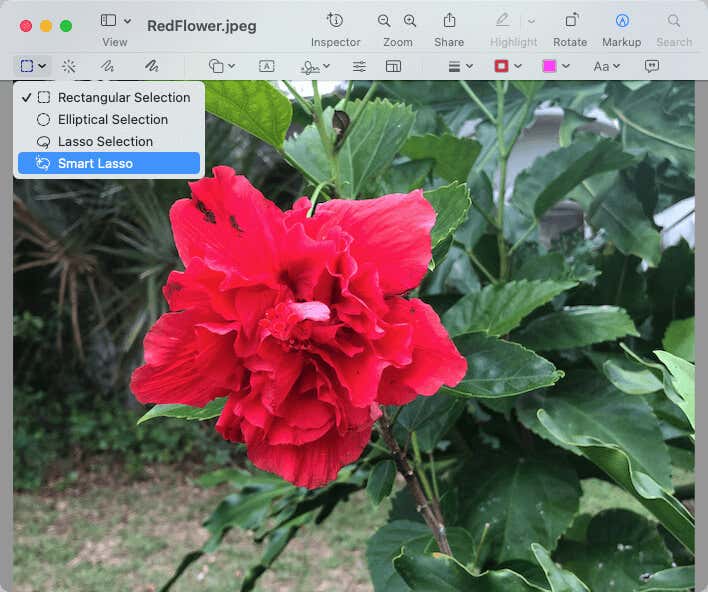
- Обведите ту часть изображения, которую хотите сохранить. При этом вы увидите широкую красную линию, позволяющую зафиксировать все те мелочи, которые вы не хотите пропустить.
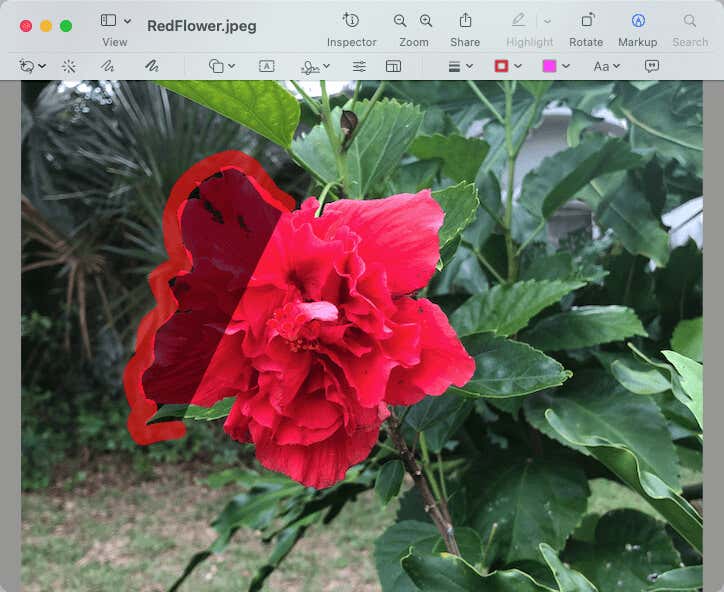
- Чтобы завершить границу, соедините конечную линию с начальной линией.
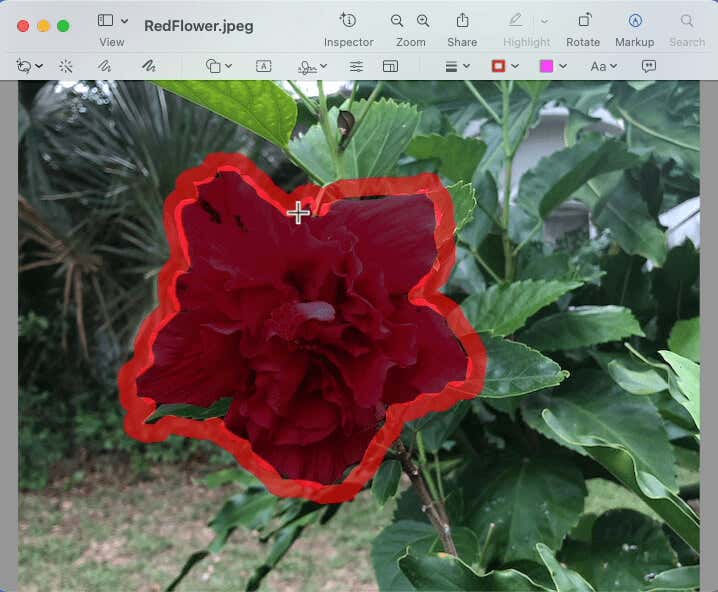
- Если вы хотите скопировать часть трассируемого изображения, выберите «Правка» > «Копировать» в строке меню. Вы можете вставить изображение, где вам нравится.
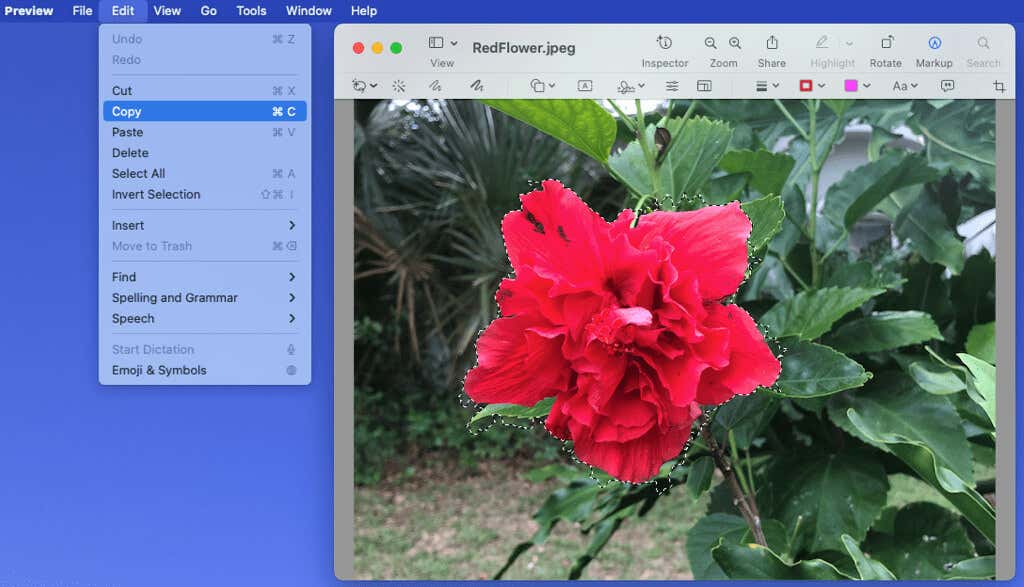
- Если вы хотите удалить фон, нажмите кнопку «Обрезать» на панели инструментов или «Правка» > «Инвертировать выделение». Затем нажмите Удалить.
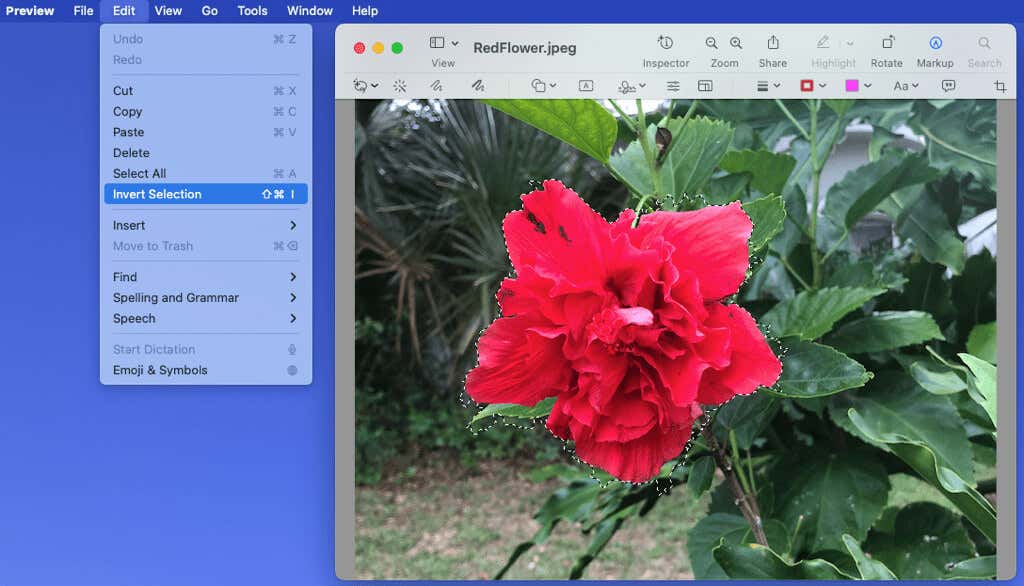
- Если вы используете изображение в формате JPG, вам будет предложено преобразовать его в формат файла PNG, чтобы завершить процесс. Выберите Конвертировать, чтобы продолжить.
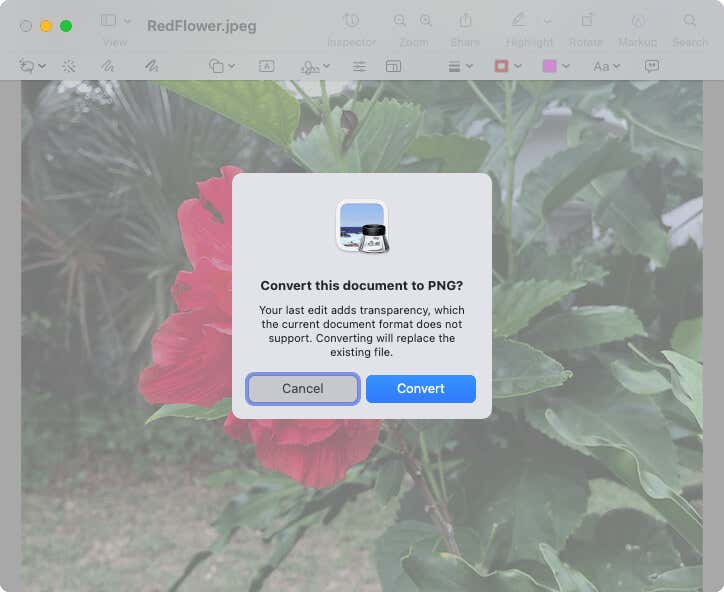
После этого у вас будет изображение без фона.
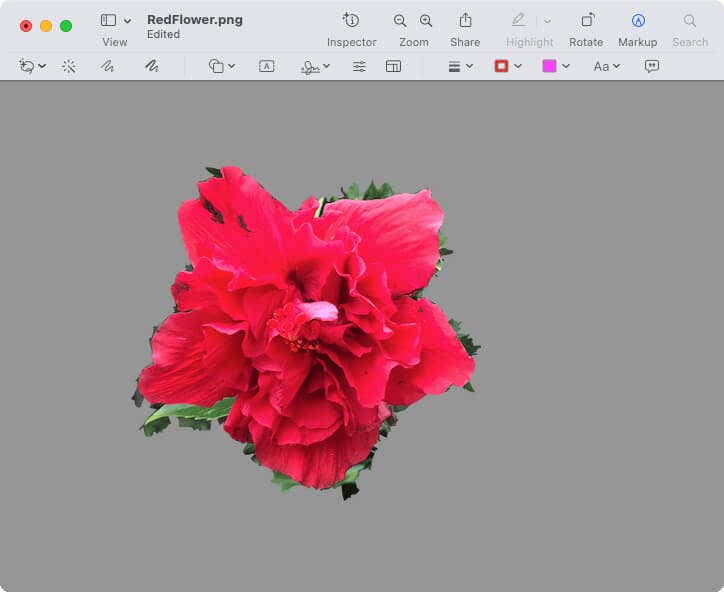
Удалить области по цвету
Если у вас есть фотография, на которой цвет объекта отличается от фона, вы можете использовать инструмент «Мгновенная альфа-канал» в режиме предварительного просмотра.
- Откройте изображение в режиме предварительного просмотра и выберите «Разметка» на панели инструментов.
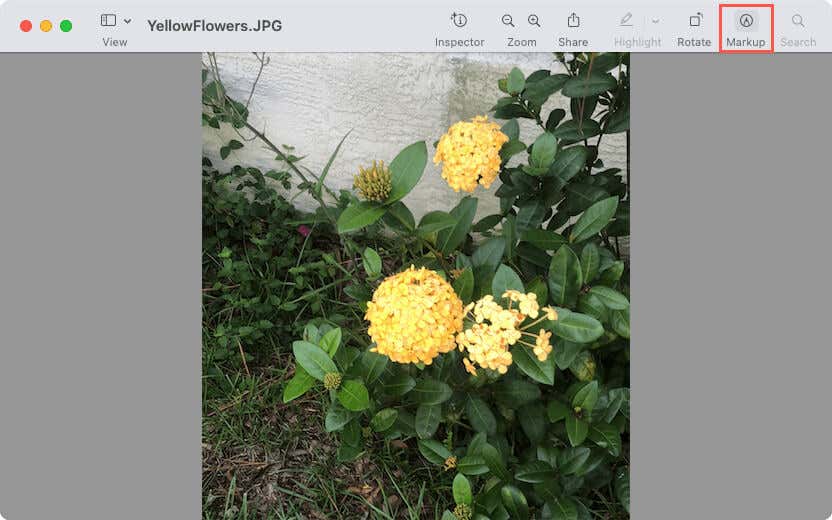
- Нажмите кнопку Instant Alpha (волшебная палочка) на панели инструментов.
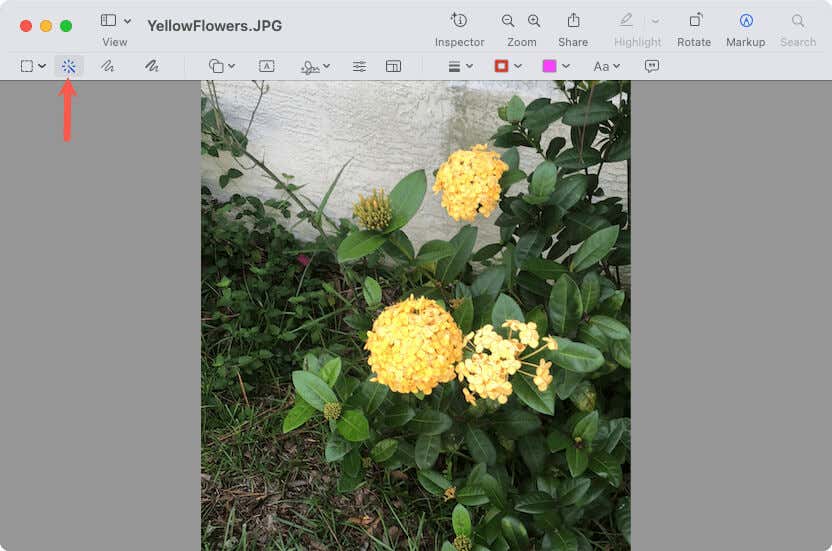
- Перетащите курсор на часть фоновой области. Предварительный просмотр выбирает этот раздел и любые прилегающие области с теми же цветами.
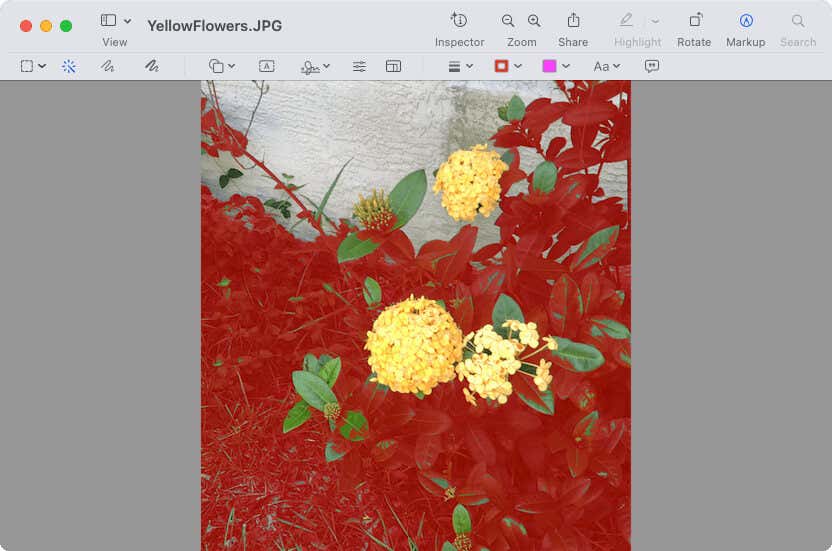
- Когда вы отпускаете курсор, они отображаются с выделенной или светящейся рамкой.
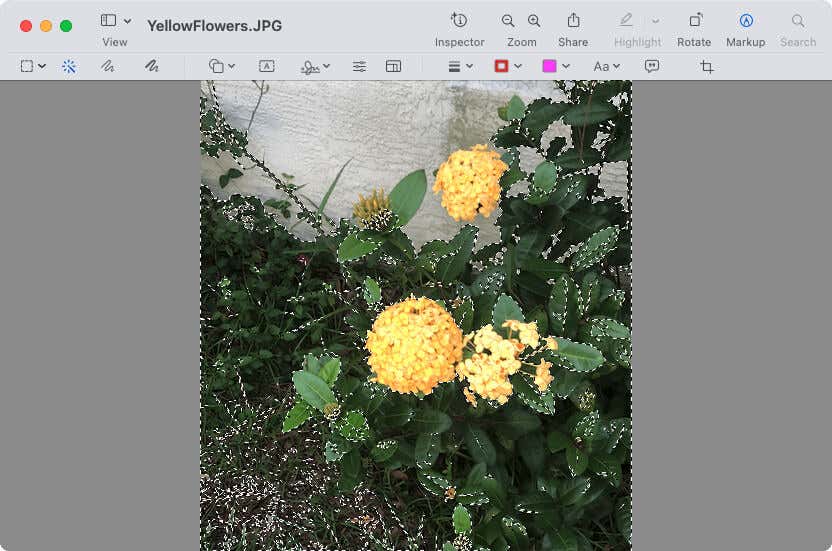
- Используйте клавишу Delete, чтобы удалить выбранную область.
- Как и в предыдущем методе, вам будет предложено преобразовать изображение в PNG, если вы используете формат файла JPG.
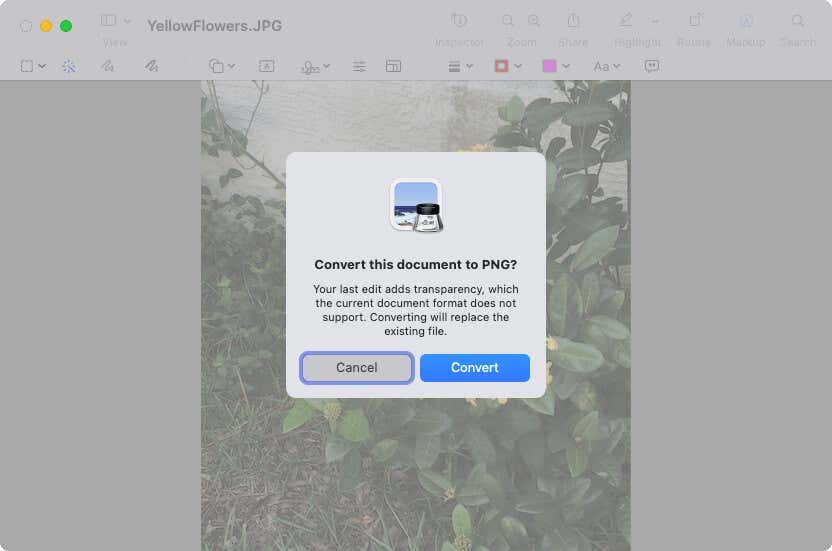
- Продолжайте этот процесс, пока весь фон изображения не будет удален.
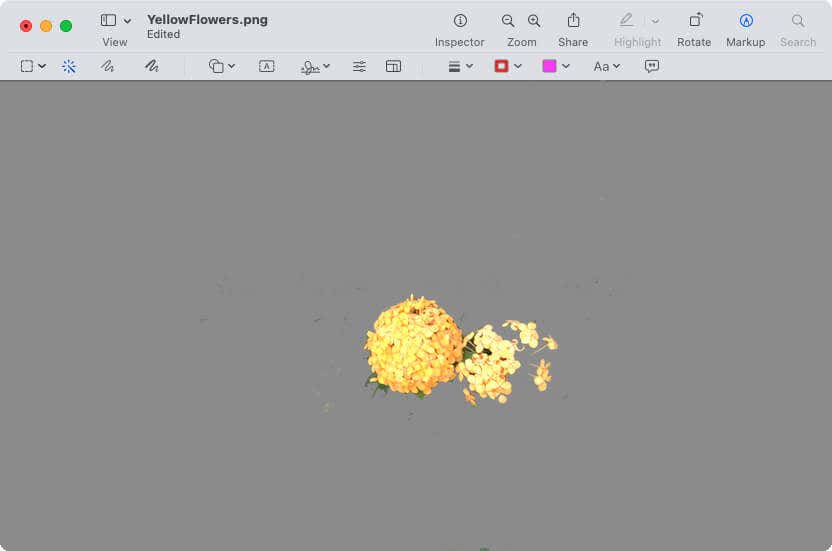
Совет. Если проще использовать Instant Alpha для выбора объекта, а не фона, вы также можете сделать это. Затем выберите «Правка» > «Инвертировать выделение» и «Удалить», чтобы удалить фон.
Преимущество использования одного из методов предварительного просмотра заключается в том, что вы можете выбрать именно ту часть изображения, которую хотите сохранить или удалить. Тем не менее, каждый метод может занять некоторое время, чтобы получить именно то, что вы хотите.
Совершенствуйте свои фотографии
Когда вам нужно избавиться от фотобомбардировщика, размытого фона или нежелательных отвлекающих факторов позади основного фокуса, вы можете легко удалить фон с изображения на Mac с помощью этих параметров.
Сообщите нам, какой из них вы решите использовать, или если вы используете разные методы редактирования фотографий в зависимости от изображения.
Для получения соответствующих руководств см. способы сделать изображение прозрачным на Mac и Windows.
Программы для Windows, мобильные приложения, игры - ВСЁ БЕСПЛАТНО, в нашем закрытом телеграмм канале - Подписывайтесь:)






